Nós avaliamos VPNs de forma independente mas podemos receber comissões se você adquirir uma VPN usando nossos links.
Avaliação de NordVPN

Streaming
Funciona com a Netflix EUA e outros sites de streaming
Confira abaixo uma lista com os serviços de streaming mais populares que a NordVPN consegue acessar:
| Plataforma de streaming | Funciona com NordVPN |
|---|---|
| All4 | Sim |
| Amazon Prime Video | Sim |
| Band | Sim |
| BBC iPlayer | Sim |
| Disney+ | Sim |
| GloboPlay | Sim |
| HBO Max | Sim |
| Hotstar India | Não |
| Hulu | Sim |
| ITVHub | Sim |
| Netflix | Sim |
| RecordTV | Sim |
| SBT | Sim |
A própria NordVPN e outros sites de avaliação VPN dizem que a NordVPN tem um excelente desempenho para streaming graças ao recurso SmartPlay, que faz uma alternância entre servidores DNS quando você acessa conteúdo de restrição geográfica.
No entanto, você não encontra este recurso apenas na NordVPN. Todas as melhores VPNs para streaming, incluindo a Windscribe e PrivateVPN, usam um método DNS similar para acessar serviços de streaming, muitas vezes com uma maior taxa de sucesso em diferentes plataformas de conteúdo.
Continue a leitura para saber mais sobre como testamos o streaming com a NordVPN.
Acessa com estabilidade 17 catálogos da Netflix
A NordVPN atualmente é uma das melhores VPNs para Netflix. Em todos os testes realizados nos últimos três meses, a NordVPN conseguiu acessar o catálogo americano da plataforma. É definitivamente uma melhoria significativa com relação a experiências anteriores, em que a Netflix muitas vezes bloqueava os endereços IP da NordVPN.
Nossa análise prática demonstrou que, ao contrário de concorrentes como a ExpressVPN e a PrivateVPN, a NordVPN conecta você de forma automática a um servidor compatível com a Netflix EUA. Isso significa que você não precisa gastar tempo procurando por um servidor funcional.
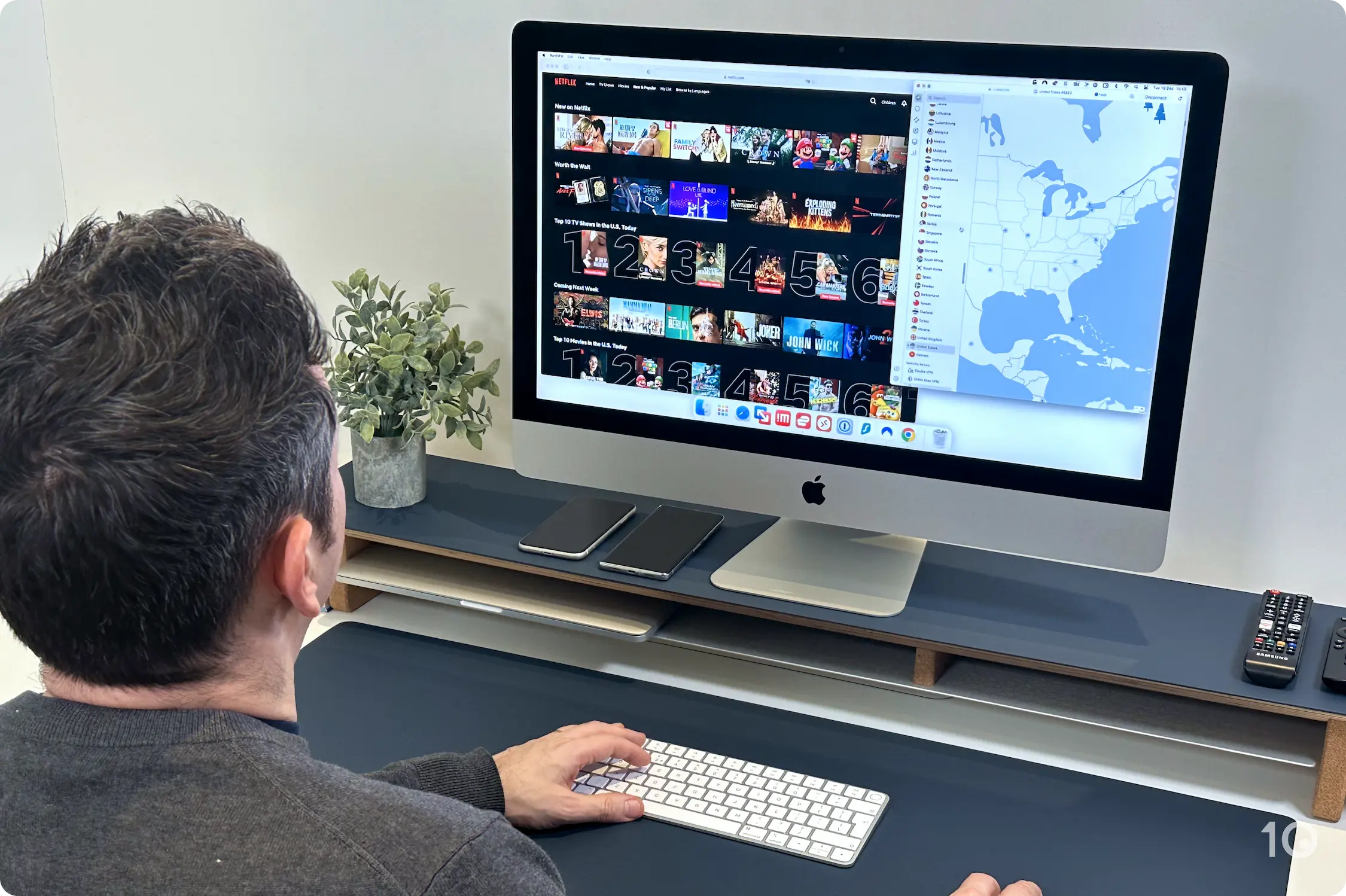
A NordVPN acessa com estabilidade a Netflix EUA.
Também testamos os servidores da NordVPN em 111 países para ver se ela conseguiria acessar catálogos da Netflix populares.
A NordVPN desbloqueou a maioria dos catálogos mais populares da Netflix. Você pode ver a compatibilidade da NordVPN com alguns deles na tabela abaixo:
| Catálogo da Netflix | Funciona com a NordVPN |
|---|---|
| Alemanha | Sim |
| Austrália | Sim |
| Brasil | Sim |
| Canadá | Sim |
| EUA | Sim |
| França | Sim |
| Índia | Não |
| Japão | Sim |
| México | Sim |
| Países Baixos | Não |
| Reino Unido | Sim |
| Suíça | Não |
Entretanto, a NordVPN no momento não está conseguindo acessar os catálogos da Índia e dos Países Baixos da Netflix. Gostaríamos que esse problema fosse resolvido no futuro, considerando que serviços como a Windscribe a PrivateVPN conseguem acessar essas regiões com sucesso.
Funciona bem com os serviços de streaming dos EUA e do Brasil
A NordVPN é uma das melhores VPNs para acessar a HBO Max, Hulu, YouTube TV, Peacock, e todos os outros sites de streaming americano de fora do país.
O primeiro servidor que experimentamos teve sucesso com todas as plataformas, mas a NordVPN também tem múltiplos servidores em 16 cidades dos EUA. Você pode alternar entre eles caso tenha problemas.
Ao nos conectarmos da Europa a um servidor da NordVPN nos EUA, os vídeos sempre carregaram de forma instantânea em 1080p (Full HD) e o desempenho foi similar à nossa conexão original sem VPN.
Ao contrário da Surfshark, a VPN não conta com um recurso de GPS falso para Android. Não conseguimos escapar de verificações de localização no nosso celular Android para assistir em streaming jogos bloqueados no NBA League Pass ou no MLB.tv.
Ela também é uma boa VPN para desbloquear canais de TV brasileiros se você estiver no exterior. Em nossos testes de streaming, conseguimos desbloquear o GloboPlay, RecordTV, Band e muito mais.
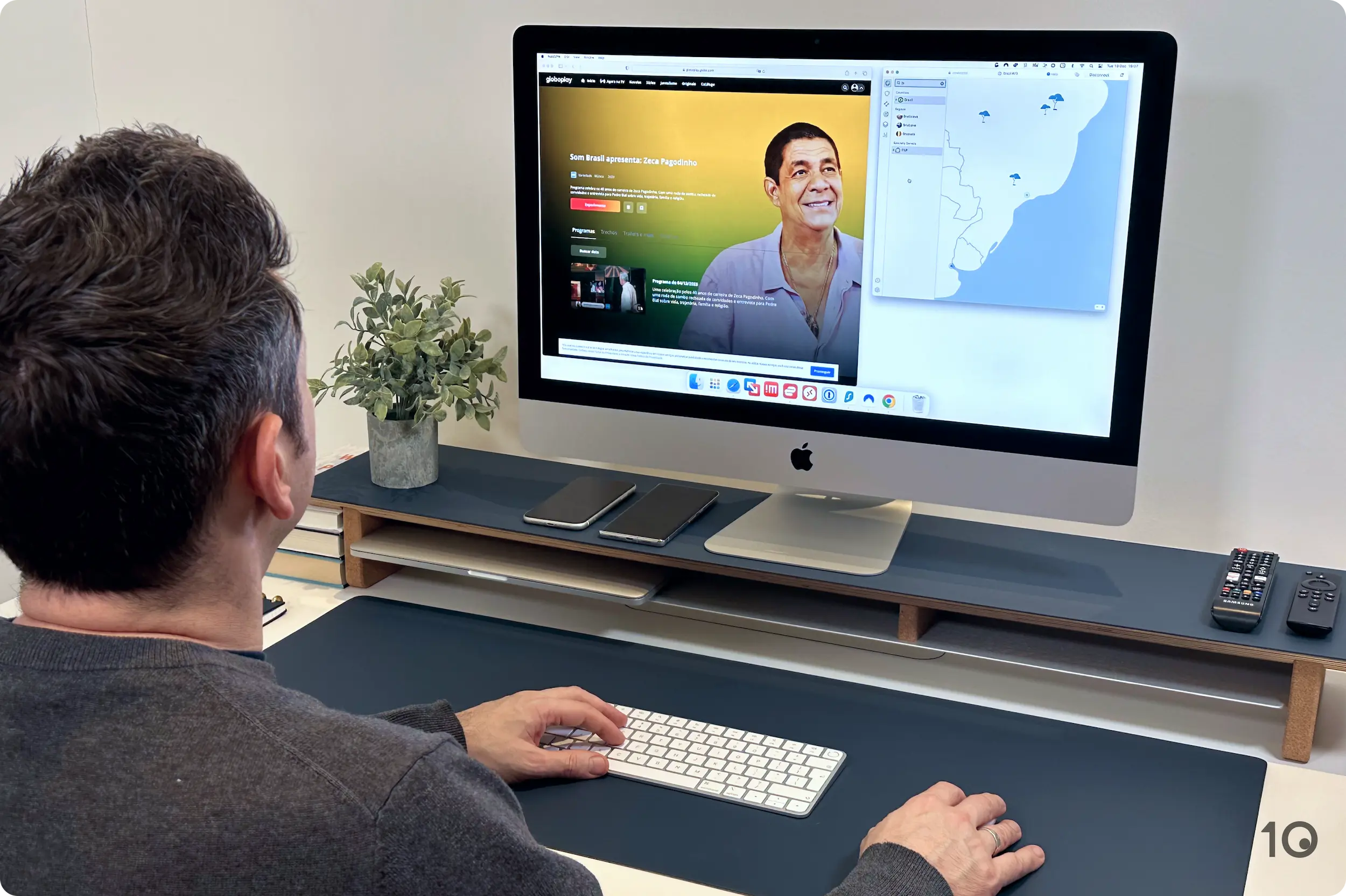
NordVPN acessa com estabilidade o GloboPlay.
Acessa o BBC iPlayer, Sky Go e outros serviços de streaming britânicos
A NordVPN é nossa VPN para BBC iPlayer de maior nota. Em todos nossos anos de teste, a VPN contornou de forma consistente os bloqueios geográficos da plataforma. Usando o NordLynx e nos conectando dos EUA a um servidor no Reino Unido, não passamos por qualquer buffering e os vídeos carregaram na resolução máxima.
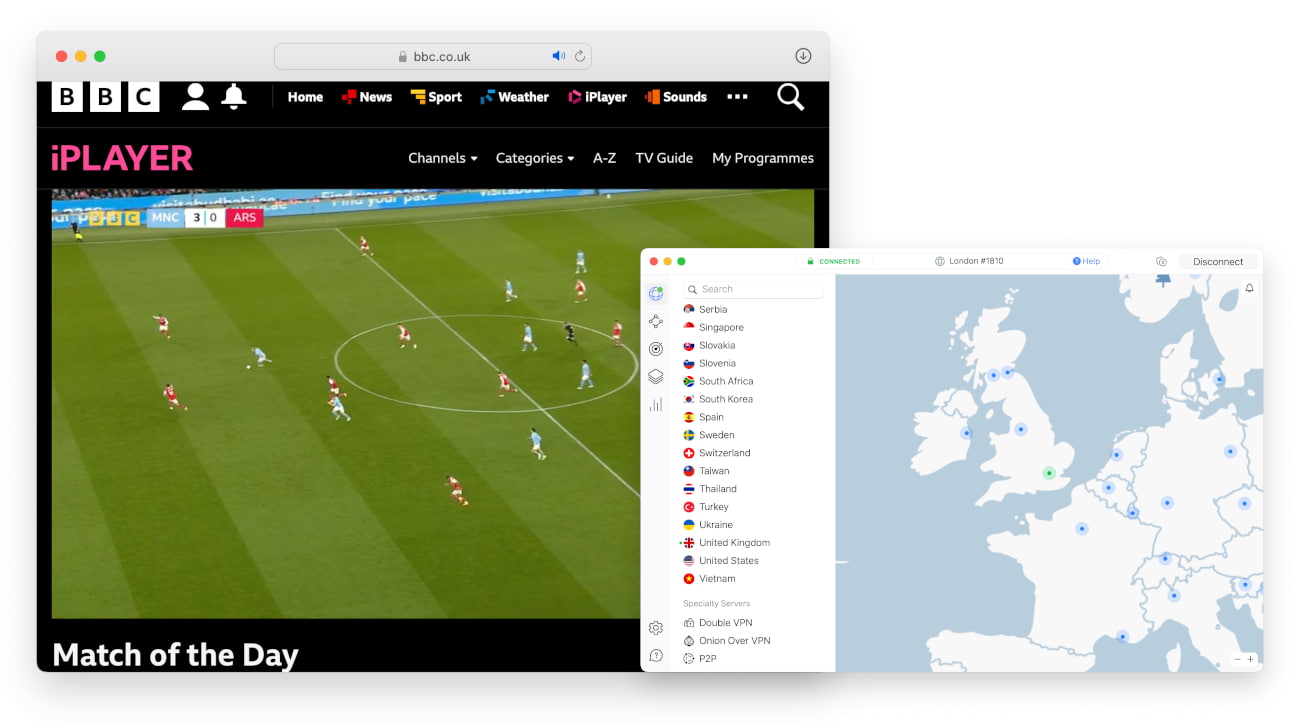
A NordVPN é uma das VPNs mais estáveis para assistir ao BBC iPlayer.
De forma impressionante, a VPN consegue acessar o conteúdo da BBC em todos os servidores britânicos. É um contraste com outras VPNs líderes do mercado, incluindo a ExpressVPN e Private Internet Access, para as quais tivemos de entrar em contato com o suporte para encontrar um servidor compatível.
A NordVPN também consegue desbloquear de fora do país o Channel 4, ITVX e todos os outros serviços de streaming que exigem um endereço IP do Reino Unido. Nossas velocidades até se mantiveram altas o suficiente para assistir aos jogos ao vivo da Premier League no Now e Sky Go sem problemas.
Nos nossos testes mais recentes, a NordVPN também apresentou um bom desempenho no desbloqueio de canais brasileiros de fora do país. A VPN consegue desbloquear Band, GloboPlay, RecordTV e SBT caso esteja fora do país e queira assistir à TV brasileira.
Funciona bem com o Kodi
A NordVPN é uma ótima escolha para esconder sua atividade de Kodi do seu provedor de internet graças ao seu excelente desempenho de streaming e política de log privada.
Com os aplicativos para Fire TV e Android TV, a NordVPN é compatível com todos os Kodi Box. Com um Nvidia Shield, acessamos os complementos populares do Kodi que tem restrição geográfica, como o Adult Swim, sem ter de enfrentar mensagens de erro ou detectar vazamentos de dados.
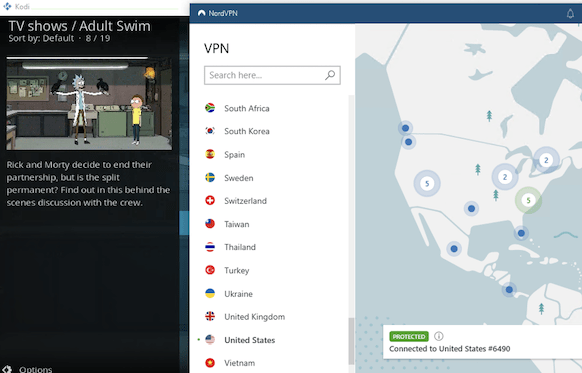
A NordVPN ocultou o tráfego Kodi do nosso provedor de internet.
Velocidade e estabilidade
Velocidades altas em todas as localizações de servidor
Confira uma tabela com os resultados da NordVPN nos testes de velocidade:
Como é possível ver, até mesmo para localizações muito distantes como a Austrália, a NordVPN manteve velocidades incrivelmente altas, bem acima do que geralmente vemos em outras VPNs.
A NordVPN consegue manter esse desempenho excelente de velocidade por ter mais servidores que outras. Ela também conecta você automaticamente a um servidor menos congestionado, assim impedindo a sobrecarga de servidores e limitação de desempenho.
No gráfico abaixo, veja como a velocidade média de download internacional da NordVPN se compara a de outras VPNs de alta qualidade:
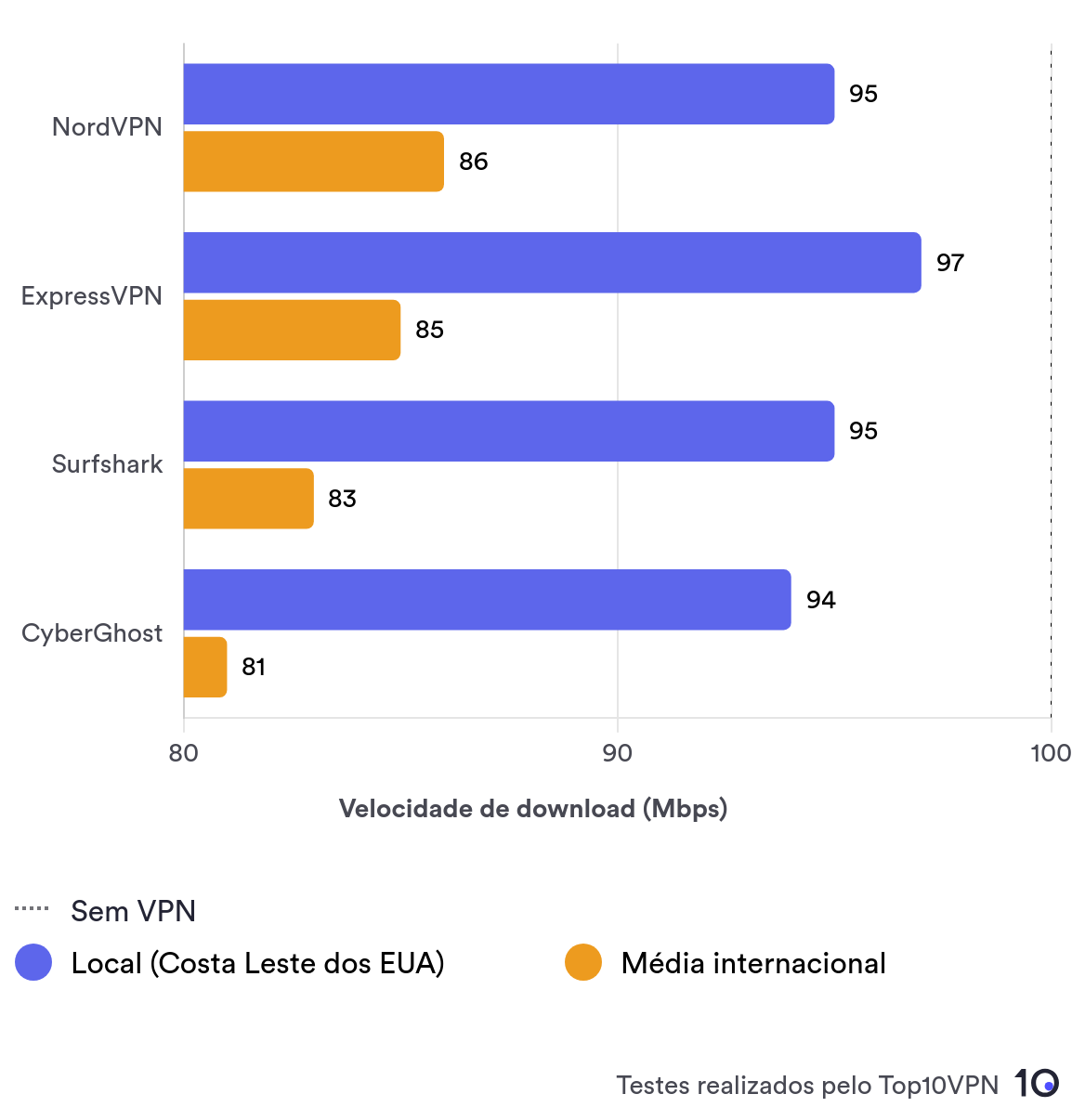
Os resultados mostram que a NordVPN é uma das VPNs mais rápidas do mercado. É rápida o suficiente para assistir a conteúdo de catálogos internacionais, para baixar arquivos torrent e uma navegação mais geral.
Latência baixa para jogar sem lag
A NordVPN mantém uma taxa de ping baixa em toda a rede de servidores. Em conexão a um servidor próximo, registramos um ping de apenas 8ms, o que faz dela uma das melhores VPNs para jogar online.
Ao usá-la, conseguimos jogar títulos de ritmo acelerado, como CS:GO, sem ter problemas com lag ou desempenho. Como esperado, o ping foi muito mais lento ao usá-la em lobbies de jogos no Brasil, mas 119ms ainda é baixo o suficiente para uma experiência sem interrupções.
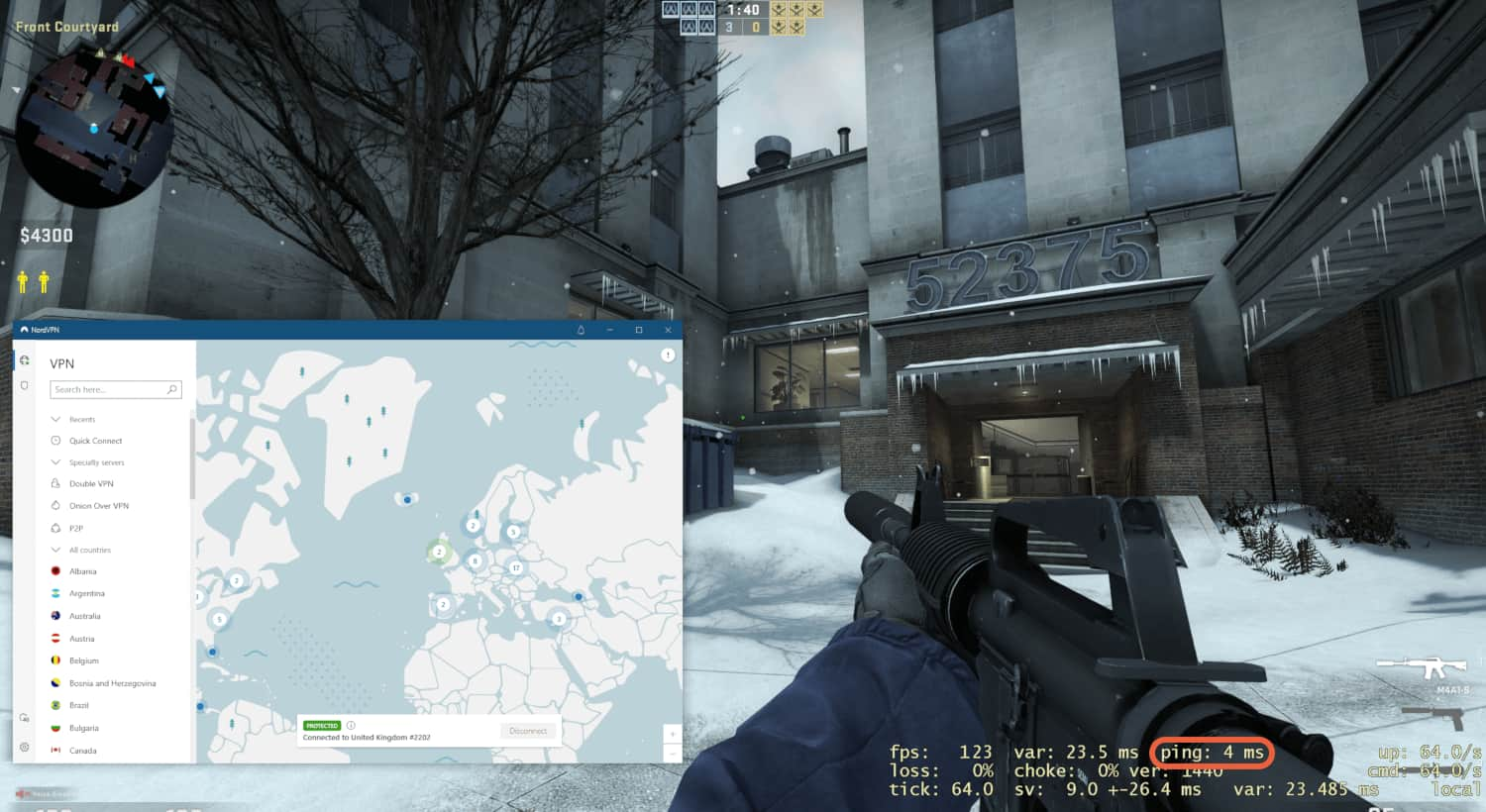
Nosso ping nunca passou de 8ms em servidores NordVPN.
A baixa latência da NordVPN pode ser creditada ao protocolo NordLynx, que tem se baseia no WireGuard. O WireGuard foi projetado para otimizar a transmissão de dados, reduzindo o tempo de envio de pacotes entre seu dispositivo e o servidor VPN.
Preço e custo-benefício
Excelente custo-benefício na maioria dos planos de assinatura
Confira abaixo os diferentes planos da NordVPN:
Mensal
R$ 68,26/mês
R$ 68,26 por mês12 Mês(es)
R$ 28,41/mês
R$ 340,88 pelo primeiro ano, depois R$ 566,32 por ano2 Ano(s)
R$ 18,73/mês
R$ 449,50 pelos dois primeiros anos, depois R$ 566,32 por ano
Nota: apenas avaliamos os planos “Básicos” da NordVPN, que incluem apenas a VPN. Para ter acesso a outros recursos, como o bloqueador de anúncios e o gerenciador de senhas, armazenamento em nuvem, terá de pagar mais ao adquirir o “Plus” ou o “Ultimate”.
O plano de dois anos da NordVPN representa um ótimo custo-benefício, considerando que você pode usá-lo em até 10 dispositivos ao mesmo tempo, e acessar a ampla seleção de recursos avançados. Você terá de pagar R$ 449,50 adiantados, que aumentarão para R$ 566,32 após o período inicial de assinatura acabar.
Contudo, o plano de um ano aumenta muito mais, passando de R$ 318,68 para R$ 566,32. É quase o mesmo valor da sua principal rival, a ExpressVPN, e 66% mais caro do que a Surfshark.
Para comparar os preços iniciais de assinatura da NordVPN e os preços após renovação, veja a tabela abaixo:
| VPN | Preço inicial do plano anual | Preço após renovação do plano anual |
|---|---|---|
| NordVPN | R$ 340,88 | R$ 566,32 |
| ExpressVPN | R$ 569,00 | R$ 569,00 |
| Surfshark | R$ 272,57 | R$ 340,20 |
| IPVanish | R$ 272,63 | R$ 512,30 |
No geral, a NordVPN ainda vale o que cobra nos planos mensais e de dois anos. Caso tenha interesse em uma assinatura anual, recomendamos optar pela ExpressVPN, nossa VPN melhor avaliada.
Teste grátis da NordVPN
Você pode fazer um teste grátis de sete dias da NordVPN ao baixar o aplicativo Android e fazer uma assinatura para o plano anual. Após seu cadastro, poderá acessar sua conta de qualquer outro dispositivo.
Todas as principais concorrentes da VPN, incluindo a ExpressVPN, PIA e Surfshark, oferecem testes grátis no iOS e no Android. Gostaríamos que a NordVPN passasse a fazer o mesmo em uma atualização futura.
Você pode experimentar a NordVPN gratuitamente por 30 dias em todas as plataformas ao aproveitar a garantia de reembolso da empresa. Ela é incondicional. Por isso, desde que cancele a assinatura dentro de 30 dias, irá receber seu reembolso.
Opções de pagamento e reembolso
Confira abaixo uma lista completa das formas de pagamento aceitas pela NordVPN:
Alipay
 American Express
American ExpressTransferência bancária
 Bitcoin
BitcoinMastercard
UnionPay
 Visa
Visa
A NordVPN parou de aceitar pagamentos por PayPal, mas ainda oferece outros métodos de pagamento regionais a depender da sua localização.
Localizações de servidor
Endereços IP disponíveis em 111 países
Os servidores da NordVPN estão espalhados pelos seguintes continentes:
| Continente | Países com servidores |
|---|---|
| Europa | 46 |
| Ásia | 27 |
| América do Norte | 15 |
| América do Sul | 12 |
| África | 7 |
| Oceania | 4 |
Usando a NordVPN, você pode navegar como se estivesse localizado em vários países populares, como os EUA, Reino Unido, Austrália e Canadá. Essas localizações também contam com servidores em cidades para que você consiga se conectar a uma cidade específica dentro do país.
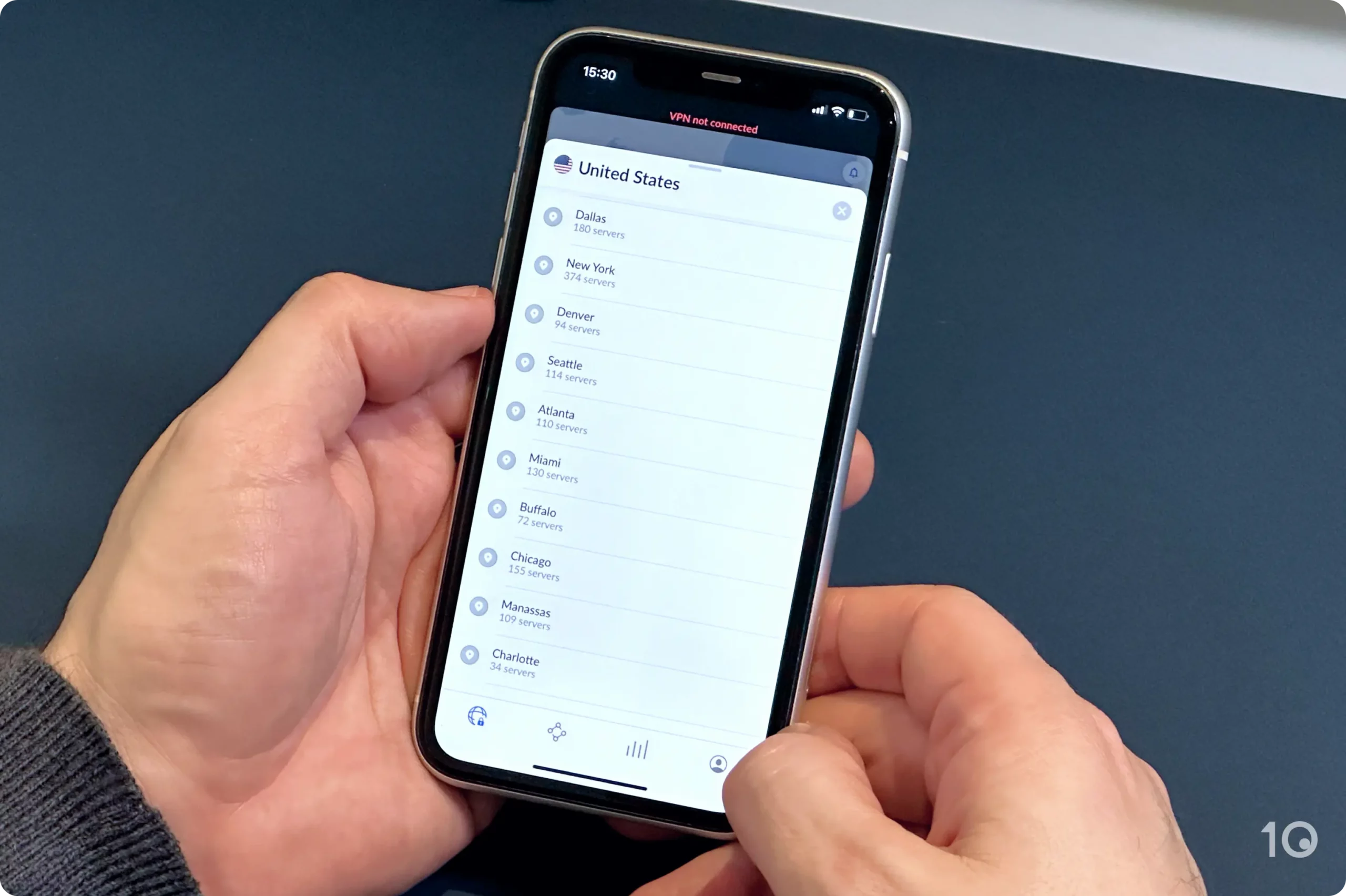
Servidores de cidades dos EUA da NordVPN no iOS.
Opções em cidades não estão disponíveis para todos os países, mas você pode obter um endereço IP de quase qualquer nação do mundo.
A NordVPN tem servidores em um número muito superior de países do que várias VPNs populares. Por exemplo, tem servidores em 58 países a mais que a IPVanish e em 67 a mais que a Mullvad.
É um aumento de mais de 80% em comparação ao que oferecia em 2023, quando a VPN tinha servidores em apenas 60 países.
Esse número foi alcançado com localizações virtuais de servidor. É algo que gera algumas preocupações mínimas de transparência e potenciais reduções de velocidades, mas que vale a pena para acessar mais localizações de servidor.
Facilidade de uso
Interface simples o suficiente para a maioria dos usuários
Para começar a usar a NordVPN, basta visitar o site e clicar em Assinar a NordVPN para criar uma conta. Depois, baixe o software adequado para seu dispositivo.
Após a instalação, a NordVPN oferece uma experiência inicial abaixo da média. Ao contrário da maioria das VPNs, ela não oferece um tutorial de como usar os recursos do aplicativo ao ser executada pela primeira vez.
Todos os aplicativos da NordVPN receberam uma cara nova em dezembro de 2022, mas gostávamos mais da interface antiga, já que tinha menos configurações escondidas em botões não identificados.
Uma das vantagens dos aplicativos da NordVPN é que eles possuem uma versão em português, o que facilita um pouco a navegação no aplicativo se esse for o seu idioma preferido.
Nos aplicativos, a NordVPN oferece diversos recursos projetados para tornar seu uso mais simples e conveniente. Veja abaixo um resumo deles e de como afetam a usabilidade do aplicativo:
- Conectar automaticamente inicia uma conexão VPN sempre que se conectar ao Wi-Fi. Dessa forma, você acessa todos os benefícios da NordVPN sem ao menos ter de abrir o aplicativo. É particularmente útil quando estiver usando a VPN apenas para criptografar tráfego, mas não para acessar sites com restrição geográfica.
- Pausar permite que você se desconecte temporariamente da NordVPN por cinco, 30, ou 60 minutos. Não vimos muito propósito neste recurso. Achamos que deveria ser removido e não receber um botão dedicado na tela de início do aplicativo.
- Predefinições permitem que você crie atalhos personalizados para incluir atalhos na tela de início do aplicativo. Você pode selecionar uma localização de servidor, protocolo VPN e site que gostaria de abrir automaticamente. Com isso pudemos economizar um pouco de tempo ao nos conectarmos a um servidor japonês para acessar a Netflix do Japão, por exemplo.
- Tunelamento dividido permite que você escolha quais aplicativos quer rotear dentro ou fora do túnel VPN. É especialmente útil para manter a compatibilidade com aplicativos que exigem seu endereço IP verdadeiro, como dispositivos inteligentes domésticos, sem precisar se desconectar da VPN.
Confira abaixo uma visão geral da nossa experiência com a NordVPN em diferentes dispositivos e plataformas:
Desktop e laptop (Windows e Mac)
A NordVPN tem aplicativos fáceis tanto para Windows quanto para Mac. Ainda que ambas as versões pareçam similares, preferimos a do Mac graças a uma pequena diferença.
No macOS a lista de servidores completa está sempre visível em ordem alfabética. O aplicativo Windows exige que você clique em um ícone suspenso e fique rolando a tela para passar pela lista que começa com servidores especiais e da Rede Mesh. É algo bem frustrante para quem precisa trocar de localização de servidor com frequência, ou seja, a NordVPN oferece uma experiência muito mais lenta que a da ExpressVPN e de outras concorrentes.
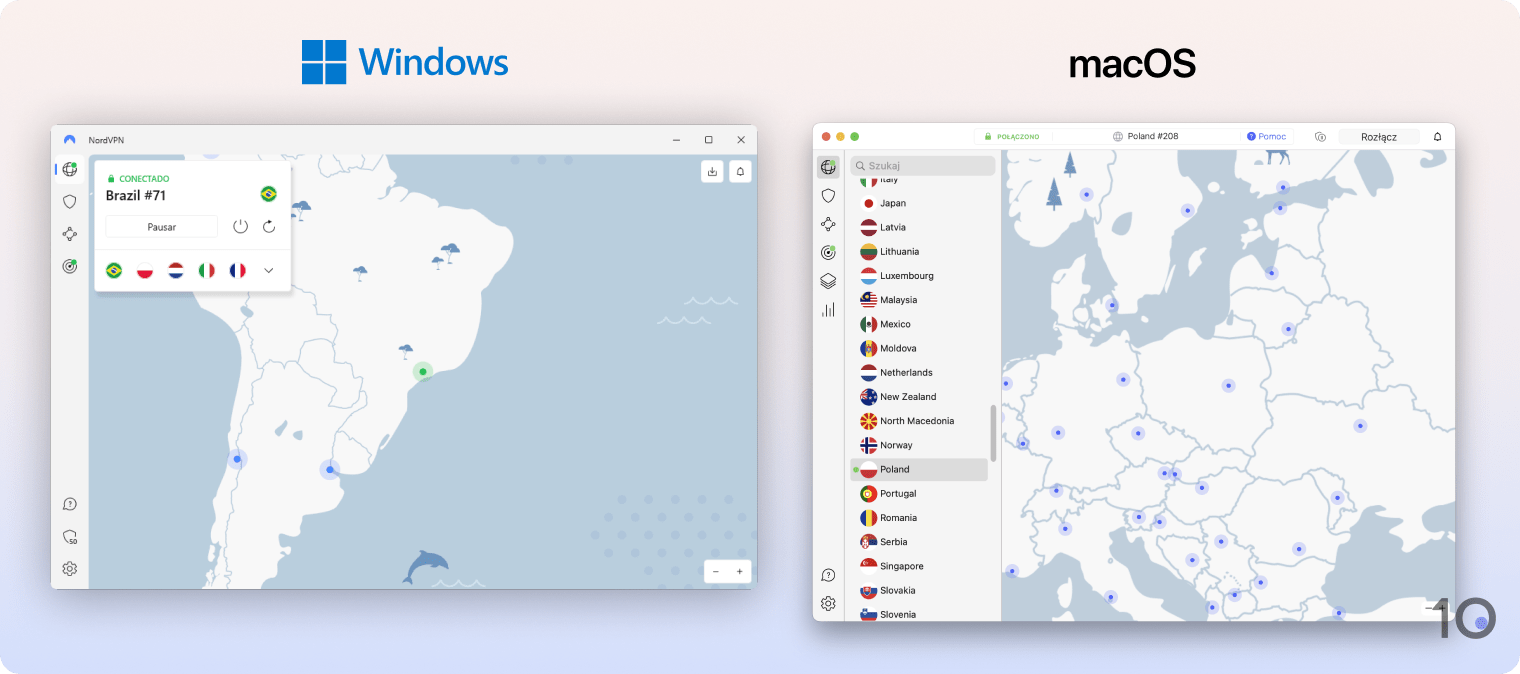
O problema principal, de ambos os clientes desktop, é que o mapa de servidores faz com que o menor tamanho da tela ainda seja grande demais. Na nossa experiência, isso dificultou usar outros aplicativos lado a lado com a NordVPN no nosso Lenovo ThinkPad e MacBook Pro de 13 polegadas. Seria melhor se a janela pudesse ser minimizada a uma única coluna, assim como no Proton VPN.
Como afirmamos anteriormente, também não gostamos de como vários dos recursos dos aplicativos, como as opções de servidores e Proteção contra ameaças, estão escondidos em ícones confusos. Você terá de passar o cursor acima de cada um deles para entender para que servem.
Um ponto positivo é que a NordVPN recentemente adicionou um modo escuro no aplicativo para Windows, mas gostaríamos que o aplicativo acompanhasse de forma automática as configurações do sistema. Não há essa opção no Mac.
Celular (iPhone e Android)
Os aplicativos móveis da NordVPN são mais fáceis de usar do que os clientes para desktop. Para permitir uma conexão simples ao servidor mais rápido, o aplicativo oferece um botão de Conexão Rápida no meio da tela de início. O layout do iOS e Android são idênticos.
Ao contrário do Windows, você pode simplesmente rolar a tela para acessar a lista completa de países, sendo assim mais fácil encontrar o endereço IP que deseja. Também gostamos que não é necessário tocar na tela para acessar mais localizações de servidor, como é o caso na ExpressVPN ou PIA.
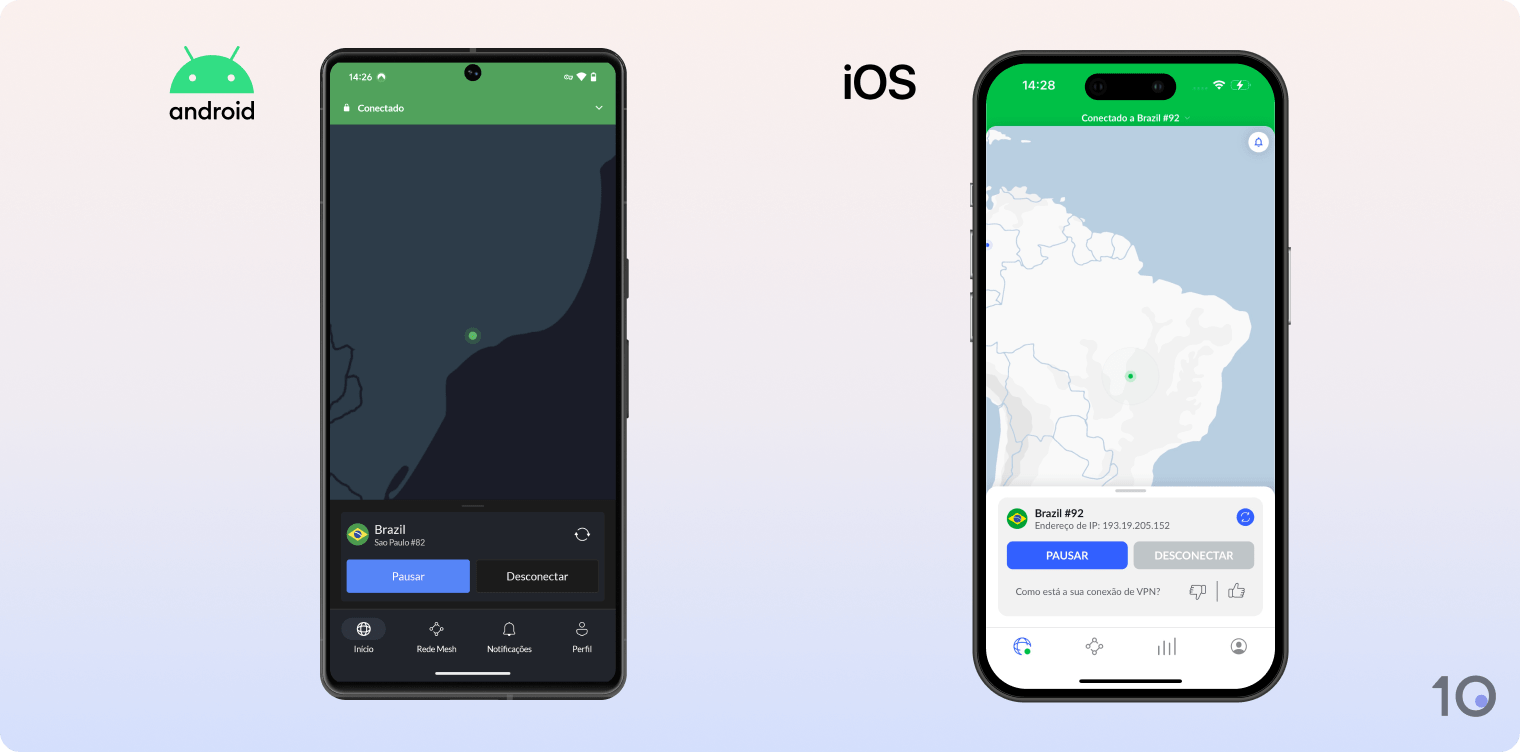
As abas inferiores do aplicativo permitem que você alterne entre a VPN, Rede Mesh, Estatísticas e Perfil. Não achamos o recurso de estatísticas muito útil, por isso seria interessante poder personalizar as abas para se adequarem ao gosto de cada um.
Infelizmente, o Kill Switch é difícil de configurar no aplicativo Android da NordVPN. Para habilitá-lo, você precisa ir para Configurações > Wireless e redes > Mais > VPN > VPN sempre ativa. Preferiríamos que houvesse algum botão de ativação nas configurações do aplicativo em si.
Linux
A NordVPN ainda não oferece um aplicativo com interface gráfica de usuário (GUI) no Linux. Ele é controlado por uma interface de linha de comando (CLI) o que dificulta o uso.
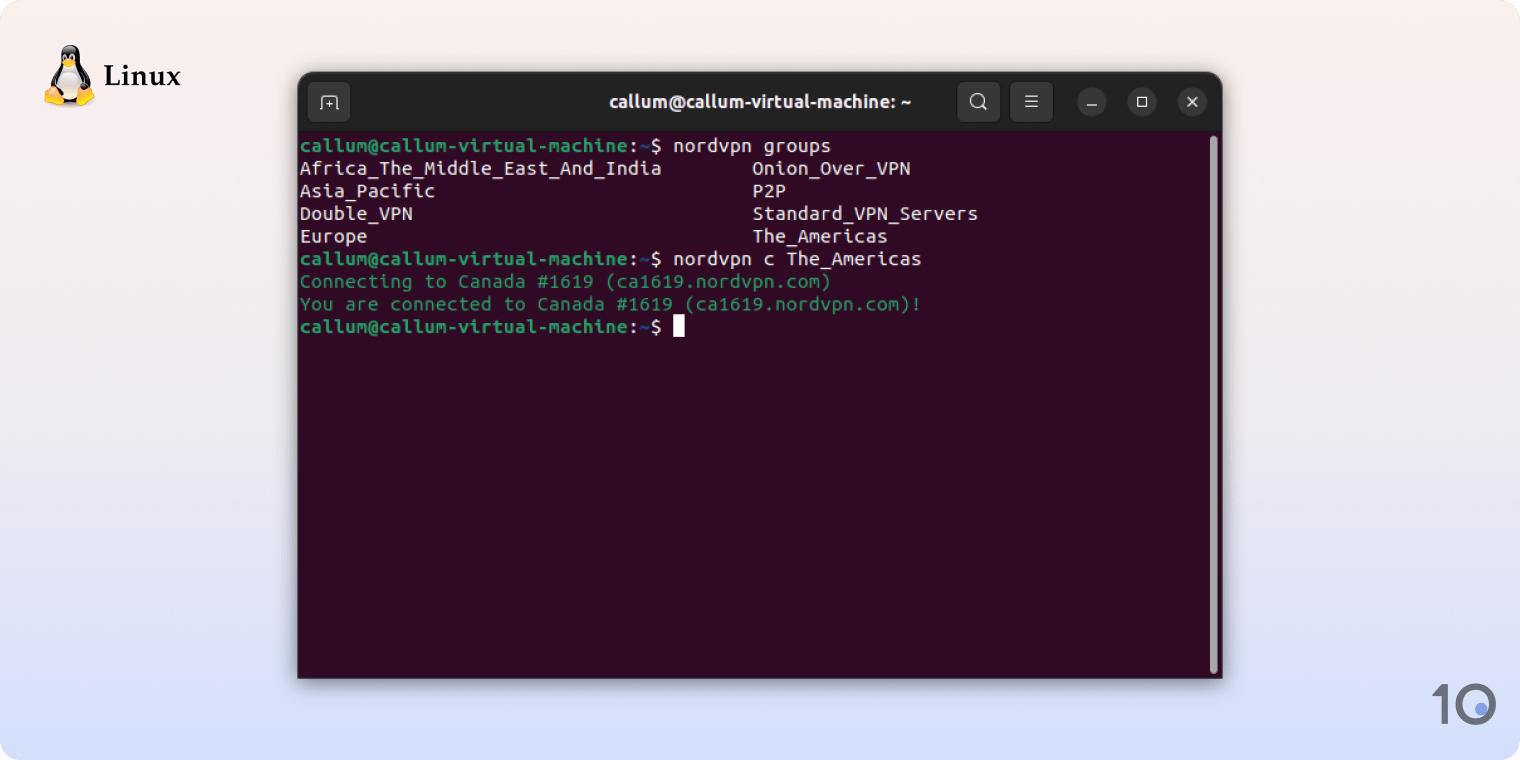
Está longe de ser o ideal e esperamos muito mais de um serviço da escala e reputação da NordVPN. Dito isso, entre as VPNs com CLI para Linux, a NordVPN é a que tem melhor usabilidade.
Os comandos que podem ser utilizados para controlar o aplicativo são apresentados de forma clara, você tem acesso a um leque de recursos avançados e até pode fazer o log in por meio de um link de navegador em vez de precisar inserir os dados da conta no Terminal.
Na nossa opinião, um aplicativo com GUI para Linux em mesma linha aos oferecidos para Windows e macOS precisa ser oferecido em um futuro próximo.
Dispositivos de streaming (Amazon Fire TV, Android TV e Apple TV
A NordVPN oferece aplicativos amigáveis e completos para Amazon Fire TV e Android TV. São um pouco diferentes dos outros aplicativos, então você não saberá de imediato como usá-los.
Ao contrário dos outros softwares da NordVPN, o aplicativo para TV não inclui uma interface em mapa. Em vez disso, você precisa rolar a tela por uma lista horizontal para selecionar uma localização de servidor, o que demora bastante com um controle remoto. Seria melhor se a VPN oferecesse uma opção de busca por nome do país.
Também achamos que o botão Desconectar deveria ser maior e melhor posicionado na tela de início. No momento, para se desconectar do servidor VPN, você precisa rolar a tela para a esquerda até o fim, em vez de simplesmente clicar na localização ou em um botão básico de “Desligar”.
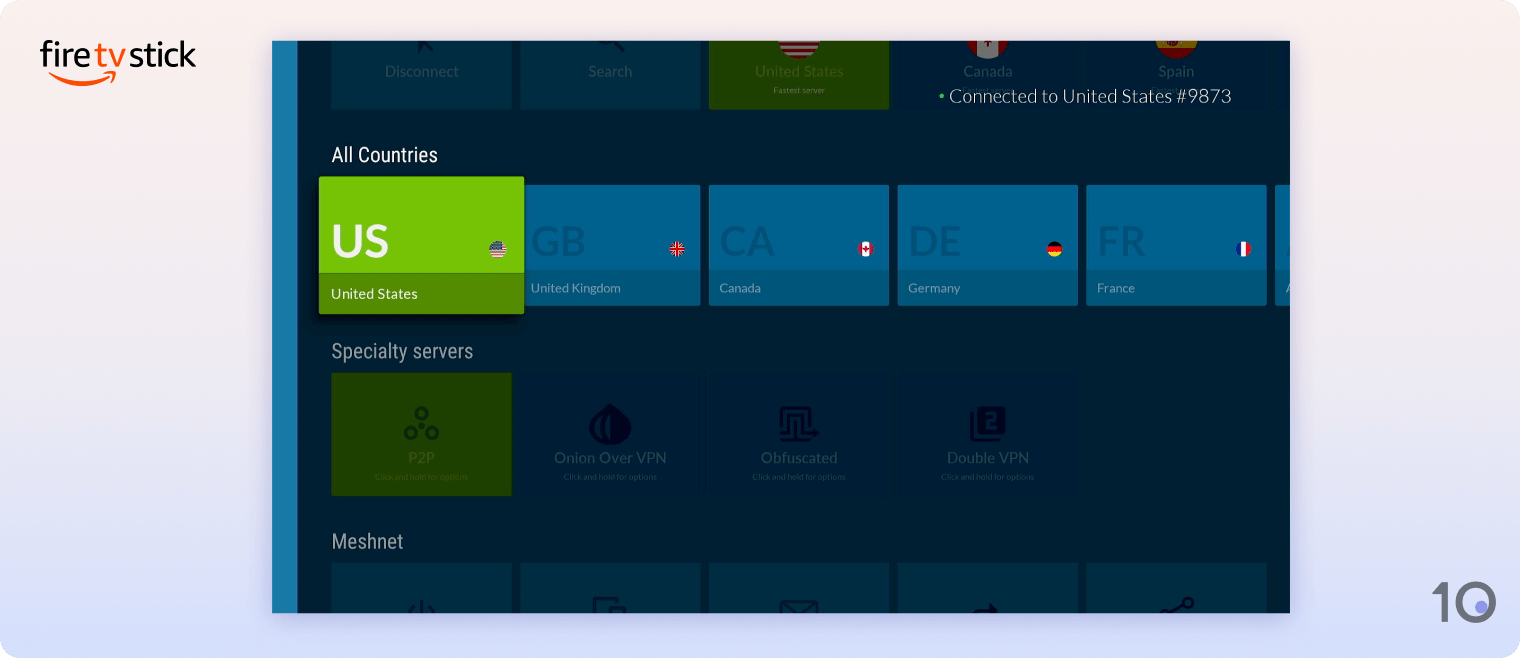
Apesar dessas desvantagens, os aplicativos para TV da NordVPN ainda são mais fáceis de usar do que os da concorrência. Por exemplo, a ExpressVPN e a PrivateVPN não adaptaram a interface de usuário para telas maiores, piorando a aparência e uso dos aplicativos.
Extensões de navegador
As extensões da NordVPN para Chrome e Firefox são fáceis de configurar e usar.
Em vez de oferecer uma interface em mapa, como os aplicativos para desktop, as extensões da NordVPN permitem que você encontre rapidamente uma localização de servidor. A experiência que tivemos aqui foi mais amigável e eficiente do que a que tivemos no aplicativo Windows ou Mac.
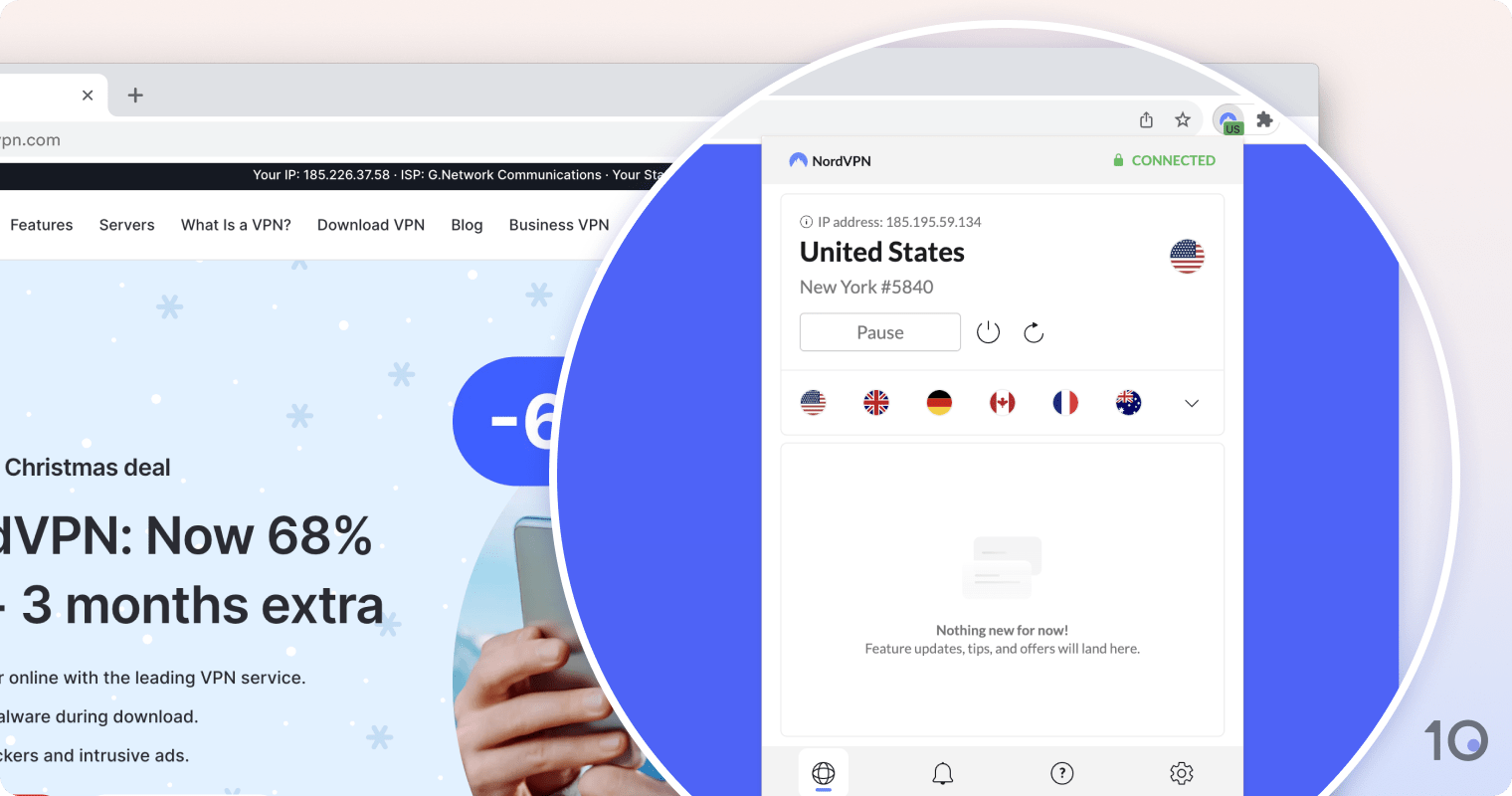
As extensões são muito fáceis de usar já que todos os recursos importantes de proteção de privacidade, como a proteção contra vazamento de WebRTC, estão ativados por padrão. Você pode começar a usar as extensões de imediato sem precisar lidar com configurações e opções de customização complicadas.
Política de log e jurisdição
Não armazena qualquer dado de usuário
Veja abaixo um resumo dos dados de usuário que a NordVPN registra:
| Tipo de dado | Registrado por NordVPN |
|---|---|
| Atividade de navegação | Não |
| Conexões simultâneas | Não |
| Dados pessoais | Sim |
| Data da última conexão | Sim |
| Data/hora de conexão individual | Não |
| Informações do dispositivo | Não |
| IP de origem | Não |
| IP de servidor VPN | Não |
| Localização de servidor VPN | Não |
| Provedor de internet | Não |
| Solicitação DNS | Não |
| Uso de banda individual | Não |
Como fica claro, apesar de se afirmar uma “verdadeira VPN sem logs,” a NordVPN armazena uma pequena quantidade de dados de usuários. A VPN registra o nome de usuário e data e hora de conexão por 15 minutos após o fim da sessão.
Por outro lado, o importante é que nenhum terceiro pode utilizar isso para vincular a você suas atividades online. A política de privacidade da NordVPN foi auditada três vezes, a mais recente sendo em dezembro de 2023, para confirmar que continua a não reter informações identificadoras.
Um ponto negativo é que a NordVPN esclareceu que pode começar a manter logs de atividade de um usuário sob investigação criminal. No entanto, de acordo com os relatórios de transparência, não há indícios de que ela cooperou com autoridades quando informações de usuários foram solicitadas.
Sede em jurisdição privada
A matriz da NordVPN fica no Panamá, uma jurisdição que respeita a privacidade e não tem afiliação a nenhuma aliança de vigilância internacional. O Panamá tem uma proteção sólida da privacidade dos dados, permitindo que a NordVPN retenha apenas o mínimo de dados de usuários sem se sujeitar à interferência governamental.
A Cyberspace, a empresa que controla a NordVPN, está registrada nos Países Baixos. Após contato, um representante da NordVPN confirmou que essa fusão não afeta a jurisdição panamenha da VPN. A NordVPN ainda opera com sede no Panamá e, sendo assim, continua a se beneficiar das leis do país, que respeitam a privacidade.
Recurso de IP dedicado apresenta risco de privacidade
A NordVPN oferece um recurso de IP dedicado por um adicional de R$ 23,85 ao mês, mas vimos que contém um problema sério de privacidade, já que o endereço IP dedicado é vinculado diretamente à respectiva conta NordVPN.
Consequentemente, se as autoridades suspeitarem de qualquer atividade criminal associada a um endereço IP dedicado, a NordVPN seria obrigada a oferecer os dados completos do usuário. Como resultado, o recurso de IP dedicado não oferece qualquer benefício de privacidade em comparação a uma conexão comum de um provedor de internet.
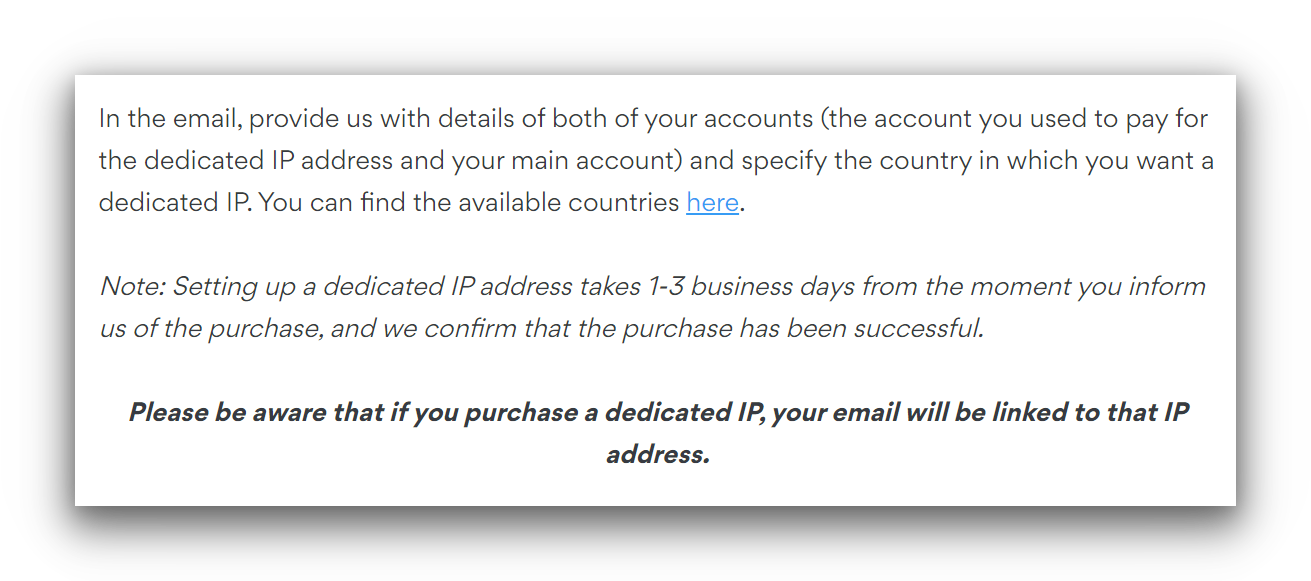
O endereço IP dedicado da NordVPN está vinculado às respectivas contas de usuário.
Outras VPNs, como o CyberGhost e a PIA, solucionaram essa questão com um sistema de token. Em resumo, isso impede que VPNs vinculem o endereço IP dedicado a contas de usuários.
Considerando a reputação da NordVPN como uma VPN focada em privacidade, acreditamos que ela irá solucionar essa vulnerabilidade em breve agora que a alertamos. Por hora, desaconselhamos o uso do recurso de IP dedicado.
Excelentes recursos técnicos para uma maior privacidade
A NordVPN conta com vários recursos técnicos que fazem dela uma escolha incrível para proteger sua privacidade online. Veja um resumo breve a respeito deles e do desempenho que obtiveram nos nossos testes:
- Servidores DNS próprios para evitar vazamentos de DNS e esconder o seu tráfego do provedor de internet. Em anos de testes nunca registramos sequer um vazamento de DNS ou tráfego DNS descriptografado ao usar a NordVPN.
- Pagamentos anônimos com o Bitcoin. Para elevar o nível ainda mais, gostaríamos de ver mais opções de pagamento, como Monero, e que a VPN não exigisse um endereço de e-mail para cadastro.
- Servidores VPN sem disco para garantir que nenhum dado de usuário será armazenado no servidor VPN, impossibilitando a extração de qualquer informação por um indivíduo não autorizado. Semelhante ao que dissemos a respeito da ExpressVPN, gostaríamos de ver um terceiro verificar que os servidores não usam dispositivos de armazenamento.
- Bloqueador de anúncios Proteção contra ameaças que impede que anunciantes monitorem sua atividade de internet. É superior a quase todos os outros bloqueadores de anúncios de VPN que já testamos, impedindo 60% dos anúncios de carregarem no seu dispositivo.
- Kill Switch que oculta o seu endereço IP real de sites caso haja uma desconexão. Verificamos que o Kill Switch da NordVPN não vazou as nossas credenciais quando forçamos uma desconexão ou durante a troca de localização de servidor.
Torrent
Opção segura para torrent
Veja um resumo rápido dos resultados da NordVPN nos nossos testes de atividade torrent:
| Dados para atividade torrent | Resultado |
|---|---|
| Taxa média de bits de download | 9,8 Mib/s |
| Servidores P2P | 4.771 |
| Política de log | Sem dados identificadores |
| Kill Switch | Sim |
| Encaminhamento de porta | Não |
A NordVPN é compatível com todos os clientes torrent, incluindo o uTorrent, qBittorrent e Vuze. Também verificamos que ela funciona com links magnéticos, possibilitado assim um início imediato do download de arquivo torrent.
Os recursos de alta categoria para segurança da NordVPN, como o Kill Switch e o protocolos seguro NordLynx, ocultam a sua atividade de torrent. Além disso, com sua política de privacidade de zero log, a NordVPN nunca repassou solicitações de DMCA aos usuários.
Infelizmente, a NordVPN não permite que você baixe torrent em conexão a servidores de 14 países, incluindo Argentina, Israel e Coreia do Sul. Por outro lado, o aplicativo da VPN automaticamente roteia o tráfego P2P por meio de servidores exclusivos no Canadá ou nos Países Baixos, causando um impacto mínimo na sua velocidade.
Para se conectar a um desses servidores, basta selecionar P2P ao topo da lista de servidores.
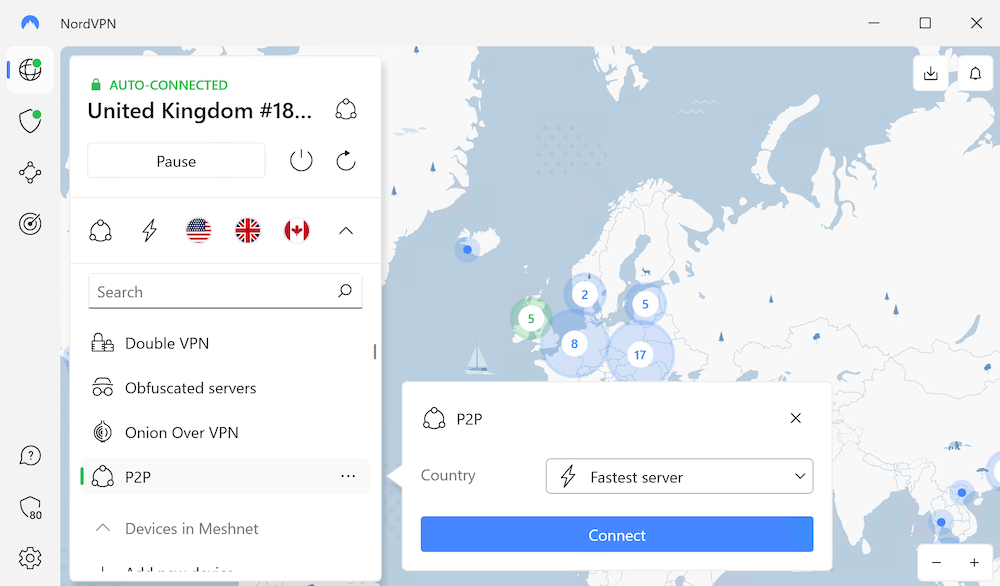
A NordVPN inclui servidores otimizados para atividade torrent.
Na tabela abaixo, você pode comparar a velocidade da NordVPN para baixar um arquivo torrent de 20 GB com as de outras VPNs:
| VPN | Taxa de bits de download | Tempo para baixar arquivo de torrent de 20 GB |
|---|---|---|
| Sem VPN | 10 MiB/s | 32 minutos |
| NordVPN | 9,8 Mib/s | 34 minutos |
| IPVanish | 9,9 MiB/s | 32 minutos |
| PureVPN | 8.1MiB/s | 39 minutos |
| CyberGhost | 3.9MiB/s | 1 hora e 21 minutos |
Como é possível ver, a NordVPN baixa arquivos mais rapidamente que a maioria das concorrentes. Para ter um desempenho ainda melhor, a NordVPN deveria adicionar um encaminhamento de porta. Este recurso avançado para P2P aumenta as velocidades de download de torrent e é oferecido por algumas outras VPNs, como o Proton VPN e a PIA.
CONSELHO DE MESTRE: não recomendamos de forma alguma usar o recurso proxy SOCKS5 da NordVPN. É mais rápido do que uma VPN, mas menos seguro. Por mais que o proxy SOCKS5 camufle o seu endereço IP, ele não criptografa o seu tráfego, comprometendo a sua privacidade e segurança online.
Segurança e recursos
Recursos de segurança de alto nível
Na tabela abaixo, você pode ver todos os protocolos VPN, cifra de criptografia e recursos técnicos oferecidos pela NordVPN:
| Protocolos | Disponível com NordVPN |
|---|---|
| IKEv2/IPSec | Sim |
| NordLynx (WireGuard) | Sim |
| OpenVPN (TCP/UDP) | Sim |
| Criptografia | Disponível com NordVPN |
|---|---|
| AES-128 | Não |
| AES-192 | Não |
| AES-256 | Sim |
| Blowfish | Não |
| ChaCha20 | Sim |
| Segurança | Disponível com NordVPN |
|---|---|
| Bloqueia vazamento DNS | Sim |
| Bloqueia vazamento IPv6 | Sim |
| Bloqueia vazamento WebRTC | Sim |
| Compatível com Porta TCP 443 | Sim |
| Diskless Servers | Sim |
| DNS próprio | Sim |
| Kill Switch de VPN | Sim |
| Recursos avançados | Disponível com NordVPN |
|---|---|
| Bloqueia anúncios | Sim |
| Bloqueia rastreamento | Sim |
| Double VPN | Sim |
| IP dedicado | Sim |
| SOCKS | Sim |
| Static IP | Sim |
| Tor sobre VPN | Sim |
| Tunelamento dividido | Sim |
Ficamos impressionados em ver que a NordVPN realiza auditorias independentes de segurança com frequência e oferece um programa de caça de bugs para garantir que os recursos estejam sendo implementados de forma correta nos aplicativos. Dessa forma, a VPN pode solucionar qualquer vulnerabilidade de segurança antes que seja descoberta por um agente malicioso.
Você pode ler nossa análise e conclusões a respeito dos recursos de segurança e técnicos da NordVPN nas seções a seguir.
Usa protocolos de tunelamento seguros e de código aberto
A NordVPN usa protocolos VPN de ponta para proteger os seus dados pessoais de terceiros.
Todos os softwares da NordVPN usam o NordLynx por padrão, que é o WireGuard acompanhado de um NAT duplo. Não é diferente das outras VPNs que usam o WireGuard, mas a NordVPN resolveu comercializá-lo de forma diferente para se destacar.
O WireGuard é o nosso protocolo VPN preferido, já que é de código aberto e amplamente usado. Isso faz com que os protocolos de segurança da NordVPN sejam mais confiáveis do que os da ExpressVPN, a principal rival da NordVPN, que usa um protocolo exclusivo em vez do WireGuard.
Criptografia segura impede o monitoramento de terceiros
A NordVPN protege o tráfego usando algoritmos de criptografia de confiança. A VPN usa ChaCha20 para criptografar o tráfego no túnel VPN e estabelece a conexão com uma chave DH 2048-bit.
Para verificar que funciona como prometido, analisamos os pacotes enviados e recebidos pela nossa rede usando o Wireshark. Como pode ver na captura de tela abaixo, a criptografia da NordVPN significa que o nosso tráfego de internet apareceu como um texto aleatório, impedindo que terceiros monitorassem nossa atividade.
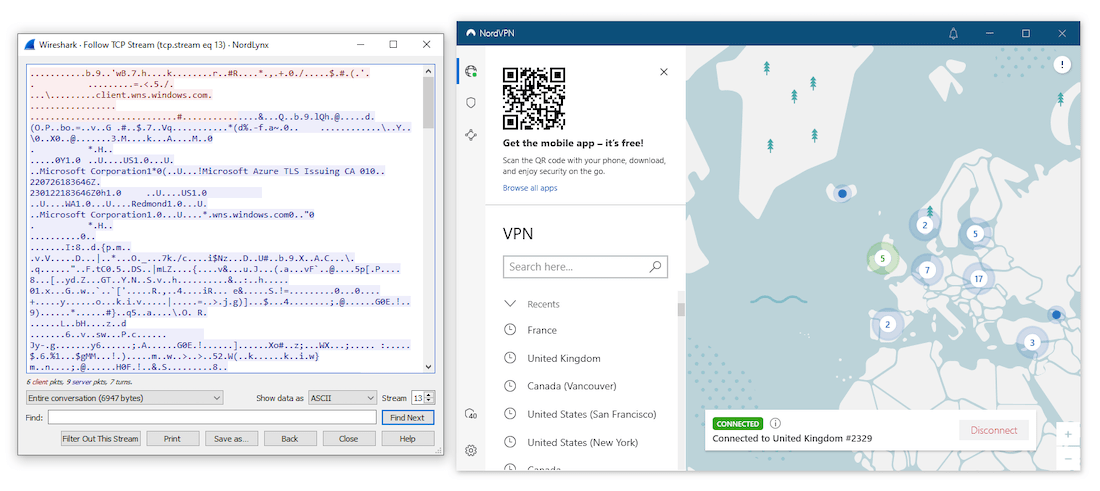
A NordVPN manteve o nosso tráfego de internet privado e seguro.
Segurança robusta de servidores impede acesso não autorizado
Após uma violação de servidor de mínimo impacto em 2018, a NordVPN agora conta com mais proteções de segurança nos servidores que qualquer outra VPN.
Ao contrário da maioria das outras VPNs que alugam servidores de data centers terceirizados, mais de 10% dos servidores da NordVPN são de Colocation. Isso significa que são de propriedade e acesso exclusivo da NordVPN, evitando assim vulnerabilidades causadas por provedores externos.
A NordVPN garantiu que todos os seus 6.328 servidores entrarão no modelo de Colocation no futuro.
Além disso, a NordVPN usa apenas servidores VPN sem disco. Esses servidores não contêm dispositivos de armazenamento, tornando impossível para um terceiro extrair qualquer dado de usuário do servidor.
O Kill Switch impede vazamentos de dados
Nos nossos testes, a NordVPN impediu com sucesso que o nosso endereço IP fosse vazado tanto na queda de conexão quanto na troca de localização de servidor.
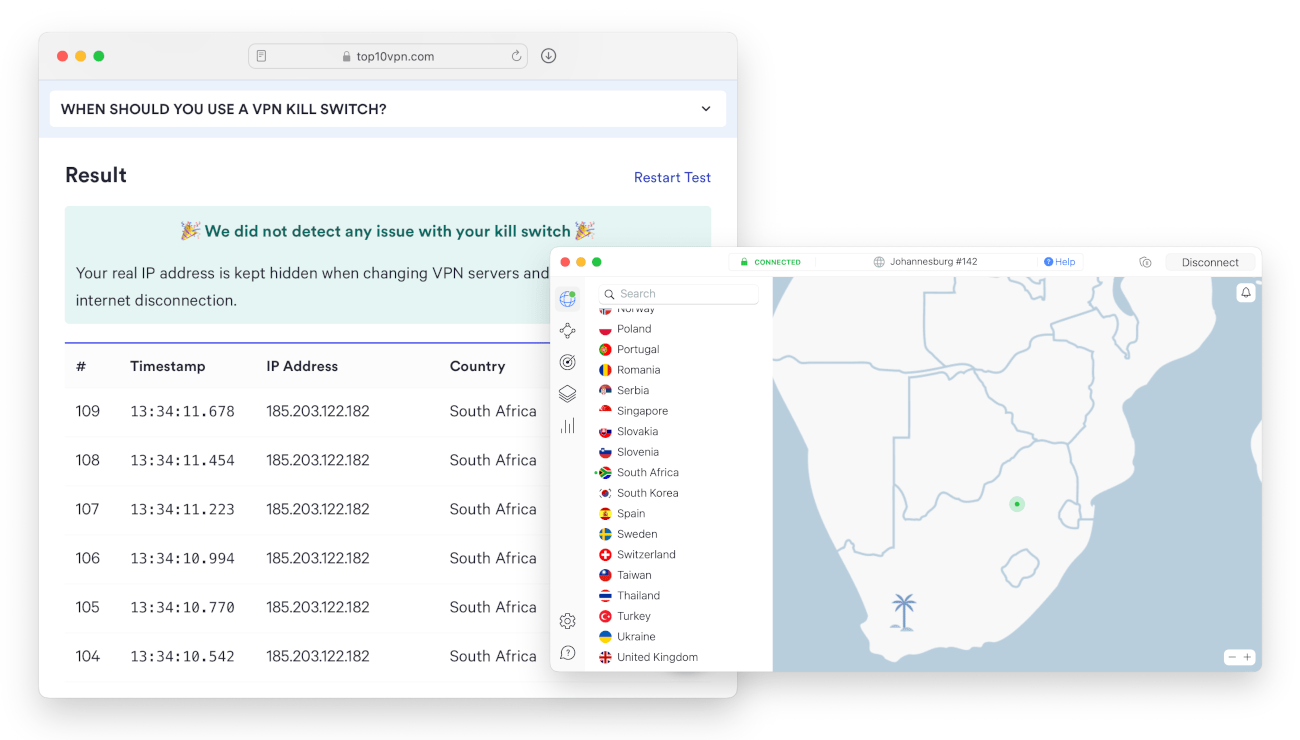
A NordVPN passou em todos nossos testes de Kill Switch ao ocultar o nosso endereço IP.
Algo raro, a NordVPN oferece dois tipos diferentes de Kill Switch de VPN: um Kill Switch de internet e um Kill Switch de aplicativo.
O Kill Switch de internet bloqueia a conexão internet do seu dispositivo caso a conexão VPN caia de forma inesperada. O Kill Switch de aplicativo (disponível apenas para Windows e macOS) permite que você aplique a proteção do Kill Switch a apenas alguns aplicativos seletos.
Recomendamos usar o Kill Switch sistemático de internet para mais segurança, em especial se estiver baixando arquivos torrent.
Servidores Multi-Hop oferecem uma criptografia dupla
A NordVPN é uma das poucas a incluir um recurso de Multi-Hop. Diferentemente da conexão VPN padrão, essa roteia o seu tráfego de internet por meio de dois servidores diferentes de VPN e criptografa o seu tráfego duas vezes.
Isso aumenta a segurança da sua rede, dificultando que um invasor rastreie o seu tráfego e identifique o seu endereço IP real.
Com base nos nossos testes, a NordVPN tem o melhor recurso de Multi-Hop que já vimos em uma VPN. É compatível com WireGuard e, ao contrário do Proton VPN, criptografa o seu tráfego duas vezes em vez de simplesmente passá-lo por uma localização a mais.
Para ativar o recurso, encontre a opção de “Servidores especiais” na lista de servidores do aplicativo e selecione Double VPN.
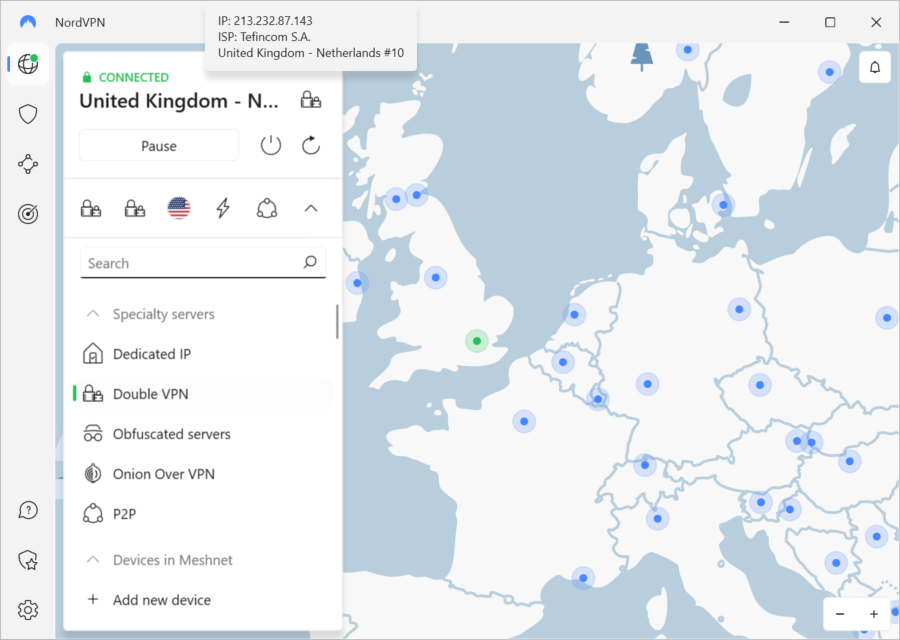
Os servidores Multi-Hop da NordVPN são fáceis de encontrar.
No entanto, gostaríamos que a NordVPN oferecesse servidores Multi-Hop em mais localizações. Por ora, eles estão limitados a apenas nove países, todas ou na Ásia, na América do Norte ou na Europa Ocidental. Ampliar a cobertura melhoraria o desempenho para usuários de outras regiões.
Proteção contra ameaças bloqueia sites e anúncios maliciosos
O recurso de Proteção contra ameaças da NordVPN é um dos melhores bloqueadores de anúncio e malware que já usamos.
De acordo com nossa investigação, a Proteção contra ameaças bloqueou 60% dos anúncios e 66% de rastreadores analíticos. Você pode ver uma ilustração das nossas conclusões no gráfico abaixo:
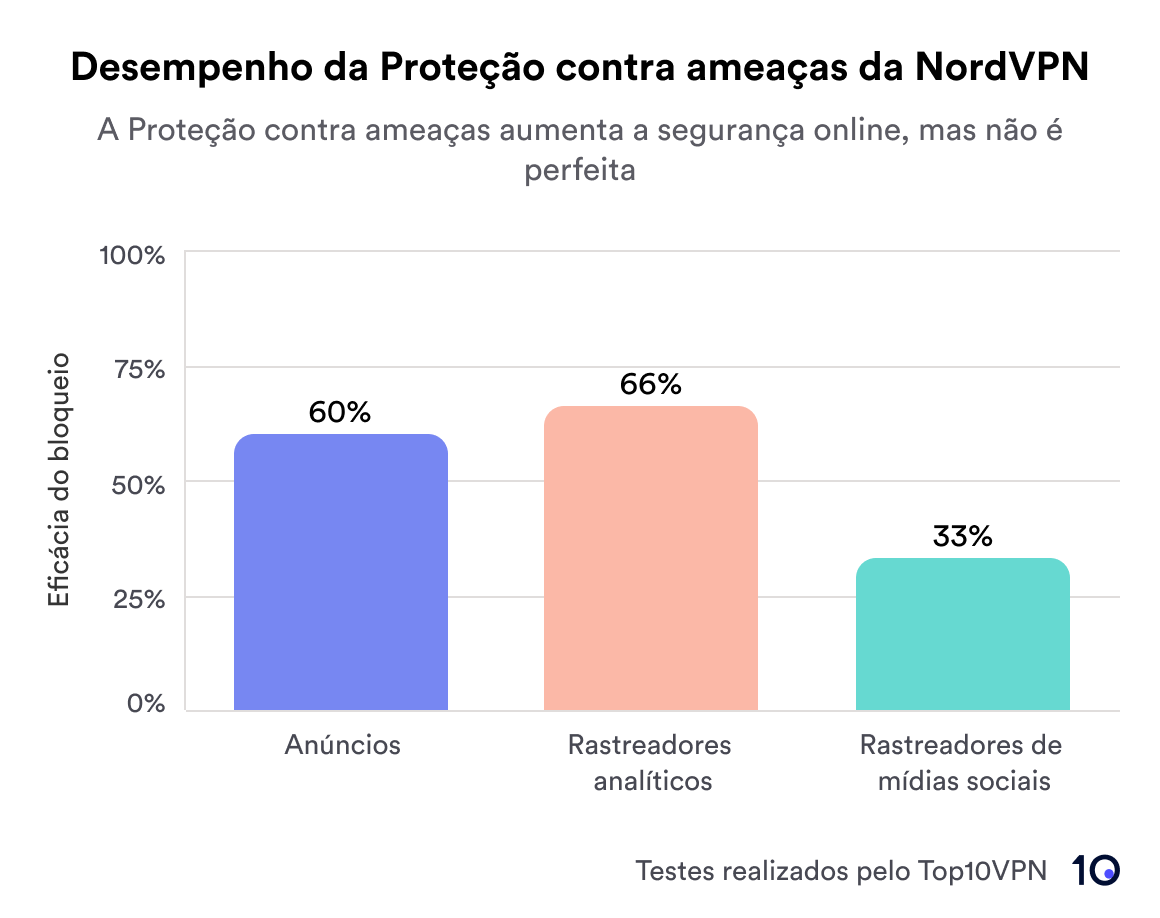
A NordVPN bloqueia a maioria dos anúncios e rastreadores analíticos.
Um bloqueador de anúncios melhora a segurança porque anúncios maliciosos, por vezes, são usados para infectar o seu dispositivo com malware. Ao impedir o carregamento da maioria dos anúncios, a Proteção contra ameaças reduz o risco de comprometimento do seu dispositivo.
Da mesma forma, no Windows e no Mac, a Proteção contra ameaças consegue fazer a varredura de malware em qualquer arquivo antes de baixá-lo. Ao usá-lo, o recurso sinalizou corretamente todos os arquivos inseguros como malware.
Infelizmente, no entanto, ao contrário da PIA, da Surfshark e de outras VPNs, o bloqueador de anúncios da NordVPN não está disponível no plano básico. Você precisa de um plano mais caro, o “Plus” ou o “Ultimate”
A Rede Mesh permite que você obtenha outro endereço IP gratuitamente
A Rede Mesh é um recurso único da NordVPN. Disponibilizada gratuitamente, ela permite que você roteie o seu tráfego de internet por meio de dispositivo comum conectado à internet, como um laptop, em vez de um servidor VPN.
A NordVPN promove a Rede Mesh como uma ferramenta de compartilhamento de dados e para jogar em LAN, mas são usos bem específicos. Em vez disso, recomendamos usar a Rede Mesh como uma forma de obter um IP residencial gratuitamente.
Caso esteja em outro país, pode se conectar ao seu PC em casa para ter acesso ao endereço IP comum atribuído pelo seu provedor de internet. Dessa forma, você pode acessar os seus serviços de streaming locais de qualquer lugar do mundo. Usando a Rede Mesh, conseguimos acessar serviços de streaming com restrição geográfica com maior frequência do que quando usamos um servidor VPN padrão.
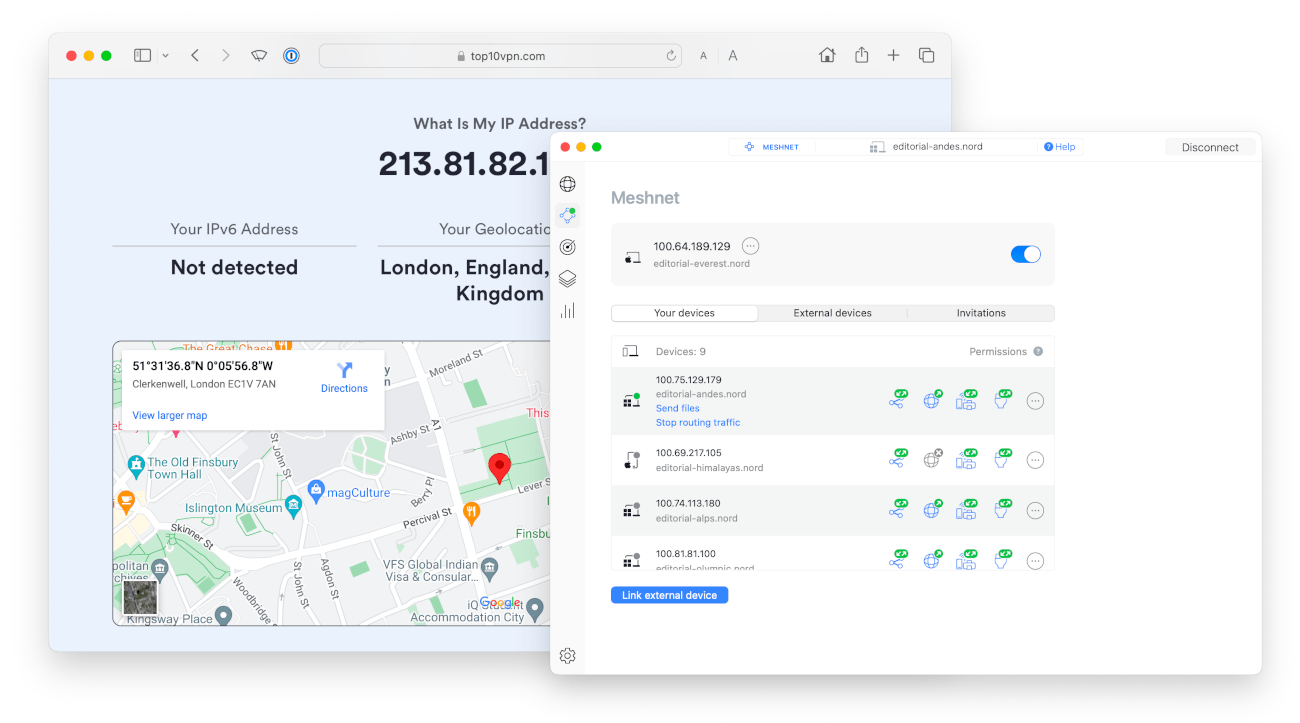
Obtivemos um endereço IP residencial gratuitamente ao usar a Rede Mesh.
Recursos técnicos que gostaríamos de ver
A NordVPN inclui mais recursos técnicos adicionais que a maioria das outras VPNs, mas veja alguns que achamos que a VPN deveria incluir em uma atualização futura:
- Endereços IPv6, similares aos do Atlas VPN, para rotear todo o tráfego por meio do túnel VPN, reduzindo a possibilidade de vazamentos IPv6 de forma mais eficaz que um bloqueio básico de vazamentos IPv6.
- Spoofing de GPS, similar ao da Surfshark, para ofuscar a sua localização de GPS assim como seu endereço IP, fazendo com que seja mais difícil a identificação da sua localização por parte dos aplicativos.
- Aplicativos de código aberto, similares ao do Proton VPN, para oferecer maior transparência e segurança ao permitir que os usuários inspecionem o código da VPN.
Ao todo, a NordVPN é uma VPN completa que aumenta a segurança da sua rede de quase todas as maneiras. Considerando que a NordVPN melhorou de forma contínua o produto que oferece nos nossos anos de teste, temos certeza de que ela irá incluir os recursos acima antes do que imaginamos.
Evasão de censura
Inutilizável na China
Ainda que a VPN tenha afirmado que os problemas de acesso na China seriam solucionados “o quanto antes”, a NordVPN não consegue contornar o Grande Firewall da China desde março de 2022.
Antigamente, a NordVPN oferecia uma opção de configuração manual para dispositivos Android, Mac e iOS, que era geralmente estável. Infelizmente, esse macete não está mais disponível.
Para contextualizar, veja como o desempenho da NordVPN na China se compara a outras VPNs na mesma faixa de preço:
| VPN | Tempo de atividade na China (12 meses) |
|---|---|
| NordVPN | 0% |
| PIA | 32% |
| Windscribe | 85% |
Como fica claro, há opções bem melhores que a NordVPN para contornar a censura web na China.
Compatibilidade de dispositivos
Aplicativos para todos os dispositivos e plataformas populares
Aplicativos
A NordVPN oferece aplicativos dedicados para os seguintes dispositivos e plataformas:
Windows
Mac
iOS
Android
Linux
Roteador
Chrome OS
Infelizmente, ao contrário da ExpressVPN, você precisa instalar a NordVPN manualmente em roteadores porque ela não tem um aplicativo dedicado.
Consoles e dispositivos de streaming
A NordVPN pode ser usada no PS5 e nos outros dispositivos a seguir com o recurso de Smart DNS ou após instalá-la manualmente em um roteador:
Apple TV
Fire TV da Amazon
Chromecast
Nintendo
PlayStation
Roku
Smart TV
Xbox
Extensões para navegadores
A NordVPN tem extensões para esses navegadores web:
Chrome
Microsoft Edge
Firefox
10 conexões simultâneas
A NordVPN pode ser usada em até 10 dispositivos ao mesmo tempo. É uma oferta acima do padrão do mercado, mas ainda fica abaixo do oferecido por concorrentes como Surfshark, com conexões simultâneas ilimitadas.
Para contornar o limite de conexões simultâneas e proteger todos os dispositivos da sua casa, instale a VPN no seu roteador doméstico.
Suporte ao cliente
Suporte prestativo por chat ao vivo 24 horas
Você pode receber suporte da NordVPN das seguintes maneiras:
| Suporte ao cliente | Disponível com NordVPN |
|---|---|
| Chat ao vivo 24h | Sim |
| Chatbot | Sim |
| E-mail 24h | Sim |
| Formulário de suporte | Não |
| Recursos online | Sim |
| Tutoriais em vídeo | Não |
Para a maioria das dúvidas, você pode usar os recursos excelentes de autoajuda da NordVPN sem precisar contatar o suporte diretamente. Os FAQs e tutoriais em vídeo foram o suficiente para resolver mais de 90% dos problemas que tivemos ao usar a VPN.
Caso precise de uma ajuda a mais, você primeiramente falará com o chatbot da NordVPN. Normalmente achamos os chatbots, como o Garry da Windscribe, inúteis e uma perda de tempo, mas o agente automatizado da NordVPN é útil e consegue interpretar bem as perguntas.
Ele responde de forma instantânea, sendo muito mais eficiente que VPNs que só usam suporte humano. Em média, recebemos respostas da NordVPN em apenas 38 segundos, em comparação aos 126 segundos que tivemos de esperar com a ExpressVPN e os 297 segundos com a Private Internet Access.
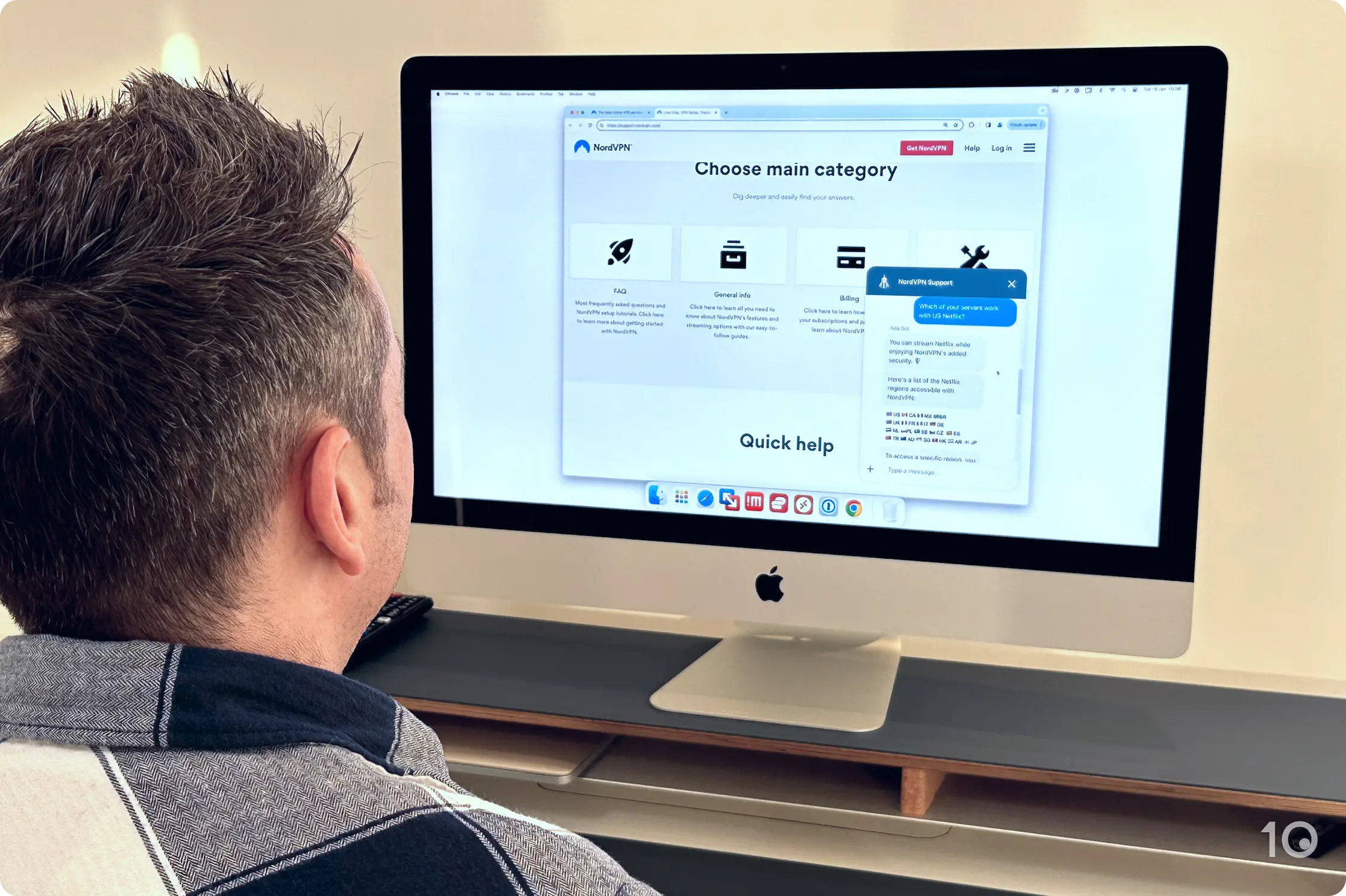
O chatbot automatizado da NordVPN é rápido e útil.
Nas vezes em que precisamos de assistência de uma pessoa real, a equipe da NordVPN demonstrou ser mais bem-informada do que o usual. Todos os agentes resolveram rapidamente problemas técnicos. Por exemplo: identificaram por que o nosso endereço IP estava aparecendo como se fosse de outro país que não o que nós selecionamos.
